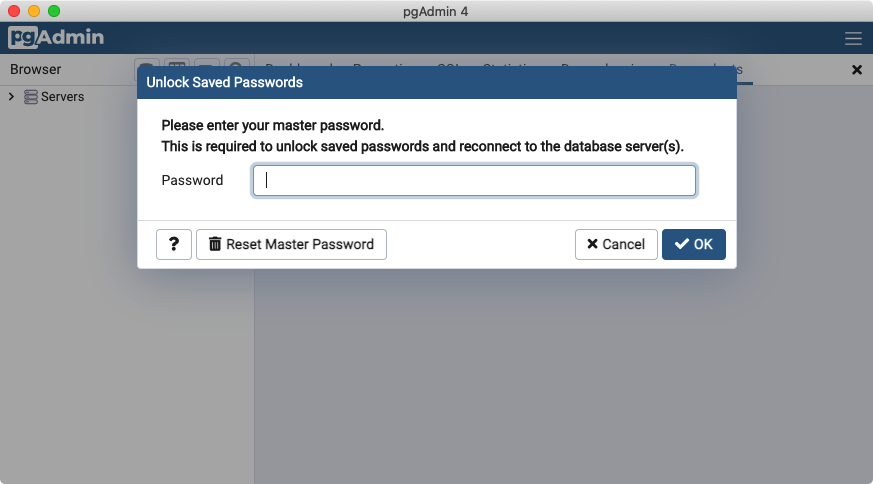3. 설치¶
PostgreSQL/PostGIS 데이터베이스를 탐색하고 SQL로 공간 쿼리를 작성하는 방법을 배우려면 로컬에 설치하거나 클라우드에서 원격으로 사용할 수 있는 소프트웨어가 필요합니다.
Windows 또는 MacOS에 설치하기 위해 PostgreSQL에 액세스하는 방법에 대한 지침이 아래에 있습니다. Windows 및 MacOS용 PostgreSQL에는 PostGIS가 포함되어 있거나 쉽게 추가할 수 있습니다.
There are instructions below on how to install PgAdmin. PgAdmin is a graphical database explorer and SQL editor which provides a 《user facing》 interface to the database engine that does all the work.
PostgreSQL 설치에 대한 최신 지침을 보려면 `PostgreSQL 다운로드 페이지 <https://www.postgresql.org/download/>`_로 이동하여 사용 중인 운영 체제를 선택하십시오.
3.1. Microsoft Windows용 PostgreSQL¶
Windows 설치의 경우:
`Windows PostgreSQL 다운로드 페이지 <https://www.enterprisedb.com/downloads/postgres-postgresql-downloads>`_로 이동합니다.
최신 버전의 PostgreSQL을 선택하고 설치 프로그램을 디스크에 저장합니다.
설치 프로그램을 실행하고 기본값을 수락합니다.
데이터베이스와 함께 설치된 《StackBuilder》 프로그램을 찾아 실행합니다.
《Spatial Extensions》 섹션을 선택하고 최신 《PostGIS ..Bundle》 옵션을 선택합니다.
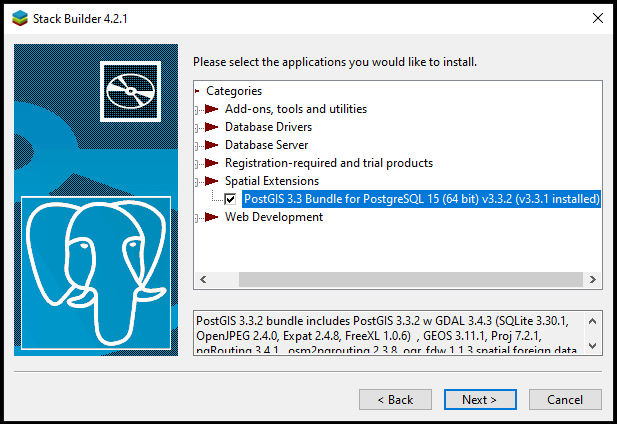
기본값을 수락하고 설치합니다.
3.2. Apple MacOS용 PostgreSQL¶
MacOS 설치의 경우:
Postgres.app 사이트로 이동하여 최신 릴리스를 다운로드합니다.
디스크 이미지를 열고 Postgres 아이콘을 Applications 폴더로 드래그합니다.
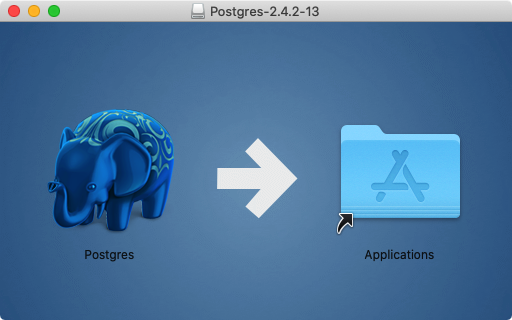
Applications 폴더에서 Postgres 아이콘을 두 번 클릭하여 서버를 시작합니다.
초기화 버튼을 클릭하여 빈 데이터베이스 인스턴스를 새로 만듭니다.
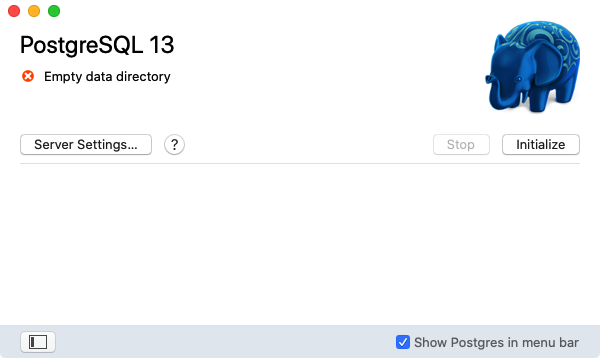
Applications 폴더에서 Utilities 폴더로 이동하여 **Terminal**을 엽니다.
편의를 위해 `PATH`에 명령줄 유틸리티를 추가하세요.
sudo mkdir -p /etc/paths.d echo /Applications/Postgres.app/Contents/Versions/latest/bin | sudo tee /etc/paths.d/postgresapp
3.3. Windows 및 MacOS용 PgAdmin¶
PgAdmin은 https://www.pgadmin.org/download/에서 여러 플랫폼에서 사용할 수 있습니다.
플랫폼에 대한 최신 버전을 다운로드하여 설치합니다.
PgAdmin을 시작하십시오!